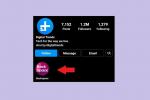Kad 21. gadsimts ieslīd kiberpanka distopijā, tiešsaistes privātums ir (vai tam vajadzētu būt) prātā, jo īpaši ņemot vērā ASV. Federālās sakaru komisijas 2017. gada ziņojums spriedums par tīkla neitralitāti. Virtuālie privātie tīkli (VPN) ir arvien populārāks veids, kā nodrošināt lielāku kontroli pār jūsu tiešsaistē darbību, aizsargājot jūsu datus no ļauno hakeru un mantkārīgo telekomunikāciju monopolu ziņkārīgajām acīm līdzīgi. Varat pat iestatīt VPN tādām spēļu konsolēm kā Xbox One, un šajā rokasgrāmatā mēs jums parādīsim, kā to izdarīt.
Saturs
- Savienojuma izveide ar VPN, izmantojot maršrutētāju
- Savienojuma izveide ar VPN, izmantojot datoru
- Operētājsistēmā Windows: iespējojiet interneta savienojuma koplietošanu
- Operētājsistēmā Mac: iespējojiet interneta savienojuma koplietošanu
Ieteiktie videoklipi
Mērens
25 minūtes
Xbox One
Maršrutētājs
VPN pakalpojumu sniedzējs
Kāpēc spēļu konsolei izmantot VPN? Tie paši iemesli, ko jūs izmantotu kopumā: lai aizsargātu savu identitāti un darbības no tiem, kas vēlas jūs izsekot, tostarp korporācijām, hakeriem un valdībai; apiet
dažādu valstu straumēšanas pakalpojumu versijas un veikalu skatlogos; un — īpaši spēlēm — neļaujot interneta pakalpojumu sniedzējam no tā ierobežojot joslas platumu.Pirms sākam, jums ir jāatrod un jāreģistrējas a VPN pakalpojums. (Ja vēlaties saņemt ieteikumu, mēs uzturam aktuālu sarakstu ar
Savienojuma izveide ar VPN, izmantojot maršrutētāju
Ir divas VPN iestatīšanas metodes Xbox One — izmantojot maršrutētāju vai datoru. Mēs iesakām to iestatīt, izmantojot maršrutētāju, jo, izmantojot datoru balstītu metodi, Xbox ir jāsavieno ar datoru, izmantojot Ethernet kabelis.
1. darbība: Piesakieties maršrutētāja vadības panelī un ievadiet sava VPN sniegto informāciju.
Parasti tas nozīmē maršrutētāja IP adreses ievadīšanu tīmekļa pārlūkprogrammā, kas savienota ar jūsu lokālo tīklu, bet sīkāku informāciju skatiet maršrutētāja lietošanas instrukcijās.

2. darbība: Atrodiet cilni, lai kontrolētu maršrutētāja savienojumu ar ārējo tīklu. Nosaukums atšķiras, taču parasti to sauc par “Pamata”, “Tīkls” vai “WAN iestatīšana”.
Saistīts
- Fortnite Artifact Axe: kā iznīcināt akmeņus un labākā atrašanās vieta
- Kā uzsākt Zhongyuan kaujas DLC filmā Wo Long: Fallen Dynasty
- Kā uzdāvināt spēles Steam
3. darbība: Ievadiet informāciju, ko saņēmāt, reģistrējoties savam VPN (IP, apakštīkla maska, lietotājvārds un parole utt.). Atkal informācija var atšķirties: Ja rodas šaubas, izpildiet jūsu sniegtos norādījumus
4. darbība: Savienojiet Xbox One ar maršrutētāju. Nospiediet Xbox pogu, lai atvērtu ceļvedi.
5. darbība: Dodieties līdz galam pa labi iekšā Iestatījumi, pēc tam dodieties uz Tīkls.
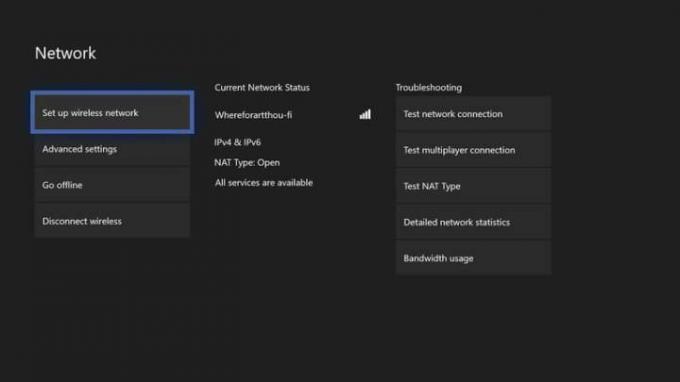
6. darbība: Izcelt Tīkls iestatījumi un nospiediet A.
7. darbība: Izvēlieties Iestatiet bezvadu tīklu un konfigurējiet savu Xbox, lai izmantotu maršrutētāju, ko savienojām ar jūsu VPN 1. darbībā.
8. darbība: Ja jūsu izkārtojums atļauj, varat izvēlēties savienot Xbox ar maršrutētāju tieši, izmantojot Ethernet, ko mēs iesakām visstabilākajam savienojumam, ja tiešsaistes spēles jums ir svarīgas.
Tas ir viss, kas jums jādara! Tagad varat anonīmi droši pārlūkot, straumēt un spēlēt.
Savienojuma izveide ar VPN, izmantojot datoru
Ņemiet vērā, ka, lai palaistu Xbox One, izmantojot datora VPN savienojumu, datoram ir jābūt diviem tīkla adapteriem — vienam internetam un otram konsolei. Portatīvie datori parasti ir gan bezvadu, gan vadu adapteris, taču galddatori atšķiras vairāk, it īpaši, ja tādi ir mājās būvēta.
Ja, uzsākot procesu, jums nav gatavi divi tīkla adapteri, dažas no attiecīgajām konfigurācijas opcijām pat neparādīsies. Starp citu un faktu, ka, lai šādā veidā pievienotu sistēmu, jums vienmēr ir jābūt ieslēgtam datoram Ja izmantojat Xbox One tiešsaistē, mēs parasti iesakām iepriekšējo metodi, jo tā ir vienkāršāka jēdziens.
1. darbība: Pievienojiet datoru savam VPN pakalpojumam. Sīkāka informācija mainīsies atkarībā no tā, ko

2. darbība: Savienojiet Xbox tieši ar datora tīkla adapteri, izmantojot Ethernet kabeli.


Operētājsistēmā Windows: iespējojiet interneta savienojuma koplietošanu
Pārliecinieties, vai esat pieteicies kā lietotājs ar administratora līmeņa privilēģijām. Nospiediet Windows taustiņu plus “X”, lai atvērtu Power User izvēlni.
1. darbība: Izvēlieties Tīkla savienojumi.
2. darbība: Izvēlieties Mainiet adapteri opcijas no izvēlnes.
3. darbība: Ar peles labo pogu noklikšķiniet uz sava VPN savienojuma un atlasiet Īpašības.
4. darbība: Atveriet Dalīšanās cilne.
5. darbība: Atzīmējiet izvēles rūtiņu “atļaut citiem tīkla lietotājiem izveidot savienojumu, izmantojot šī datora interneta savienojumu”.
6. darbība: Parādītajā nolaižamajā izvēlnē atlasiet Ethernet vai Vietējais tīkls.
7. darbība: Nospiediet labi un jūsu Xbox tagad var piekļūt tiešsaistē, izmantojot datora VPN savienojumu.
Ja jūsu Xbox One neatpazīst tīklu, atveriet sadaļu Tīkla iestatījumi un pārliecinieties, vai tas ir iestatīts savienojuma izveidei, izmantojot vadu tīklu.
Operētājsistēmā Mac: iespējojiet interneta savienojuma koplietošanu
Izvēlieties ābola simbolu (atrodas ekrāna augšējā kreisajā stūrī).
1. darbība: Izvēlieties Sistēmas preferences.
2. darbība: Klikšķis Dalīšanās.

3. darbība: Izvēlēties Interneta koplietošana no saraksta kreisajā pusē. Zem sadaļas “Kopīgot savienojumu no” tiks parādīta nolaižamā izvēlne — šajā apgabalā izvēlieties savu VPN tīklu.
4. darbība: Cita nolaižamā izvēlne tiks parādīta sadaļā “Izmantotajiem datoriem” — šeit atlasiet opciju “Ethernet”.
5. darbība: Kad tas ir izdarīts, jums ir jāatzīmē blakus esošā izvēles rūtiņa Interneta koplietošana.
6. darbība: Kad esat pabeidzis šo darbību, tiks parādīts zaļš aplis. Tas norāda, ka esat veiksmīgi iestatījis interneta koplietošanas iespēju, un tā ir oficiāli izveidota un darbojas.
Ja ceļā rodas problēmas, vēlreiz pārbaudiet, vai visas darbības ir veiktas pareizi. Noderīgs padoms ir atvērt tīkla iestatījumus un pārbaudīt, vai tas atbalsta jūsu konkrēto tīklu, jo daži var nebūt saderīgi.
Ir vērts pieminēt, ka VPN var negatīvi ietekmēt jūsu interneta savienojuma ātrumu. Savienojuma ātrums bieži ir atkarīgs no tā, kur atrodas jūsu serveris. Ja tas atrodas sliktā apkalpošanas apgabalā, savienojums būs lēnāks un ielādes laiks būs ilgāks. Lai gan tas ir ļoti neērti, ir vērts vilties, zinot, ka jūsu dati ir drošībā.
Redaktoru ieteikumi
- Šī gada septembrī jūsu Xbox Live Gold abonements kļūs par Xbox Game Pass Core
- Kā atinstalēt Steam spēles (un vēlāk tās atkārtoti instalēt)
- Kā iegūt Xbox Game Pass vietnē Steam Deck
- Kā Fortnite iegūt Wildguard Relik apmetņa cimdus un MK-Alpha uzbrukuma šauteni
- Kā pārslēgt aprīkojumu Diablo 4
Uzlabojiet savu dzīvesveiduDigitālās tendences palīdz lasītājiem sekot līdzi straujajai tehnoloģiju pasaulei, izmantojot visas jaunākās ziņas, jautrus produktu apskatus, ieskatu saturošus rakstus un unikālus ieskatus.